32 или 64 бит какую ставить систему: правила выбора версии


После покупки нового ноутбука или сборки стационарного компьютера, перед многими пользователями становится вопрос: 32 или 64 бит какую ставить систему? Тема очень интересная, и в данной публикации мы будем подробно рассматривать все нюансы, касающиеся разрядности Windows.


СОДЕРЖАНИЕ СТАТЬИ:
В чем же разница?
На сегодняшний день все ПК используются одну из двух архитектур процессора: x64 или x86. Этот показатель определяет ширину адресного диапазона, с которым может работать ОС. Если говорить простым языком, разрядность «операционки» определяет максимальный объем памяти ОЗУ, поддерживаемой компьютером. Вот простой расчет, как узнать какую систему ставить 32 или 64?
- Для 32-bit до 4 Гб;
- Для 64-bit до 192 Гб.
Почти все современные процессоры (как Intel, так и AMD) поддерживают обе разновидности архитектуры, поэтому, нет разницы какую систему Вы установите. А вот если дело касается «стареньких» устройств, то нет смысла ставить на него Windows x64, поскольку он может не поддерживать соответствующий набор команд (что непременно скажется на работоспособности).
Вот реальный пример. У нас есть лэптоп Samsung R60, который назвать новым просто язык не поворачивается. Он использует ЦПУ x86 Celeron 520 c набором EM 64T (х 64). Вот, что показывает утилита CPU-Z:


Вышеуказанный микрочип может работать только с двумя гигабайтами ОЗУ (не более!). Несмотря на поддержку 64-битной архитектуры, ставить систему такой же разрядности нет смысла (для такого объема «оперативки»).
32 или 64 разрядная система — что лучше?
Одно время большей популярностью пользовались 32-битные системы. Это была «эра Виндовс XP». Но после выхода «семерки» вся слава досталась ей. Даже «десятке» не удалось сильно пошатнуть позиции Windows 7 64 bit.
Автор рекомендует:
Определение разрядности
Меня часто спрашивают: «как узнать сколько бит 32 или 64?». Выяснить это можно за считанные минуты без использования сторонних приложений. Сейчас я расскажу, как это сделать для различных ОС.
Windows XP
Открываем «Пуск», выбираем свойства компьютера. Можно просто кликнуть правой кнопкой мышки по значку «Мой компьютер» на рабочем столе и выбрать «Свойства». Должно открыться такое окно:


В данном случае мы имеем дело с 32-битной системой. Иначе надпись содержала бы «x64 Edition», как на скрине ниже:


Windows 7
Как узнать какая система 32 или 64 bit? Способ определения такой же, как и для XP. Необходимо открыть свойства компьютера. Но окно с информацией будет выглядеть немножко по-другому:


В поле «Тип системы» будут указаны нужные нам данные. Всё просто, согласитесь?
Windows 10
В меню «Пуск» следует кликнуть по «Параметрам» для перехода в следующее окно.


Выбираем «Система» и ждем, пока не появиться еще одно окно. Теперь следует слева в перечне настроек найти вкладку «О системе». После клика по ней отобразиться следующая информация:
Совместимость старых ПК и новых ОС
Если на Вашем ПК установлен «древний» процессор, к примеру, Pentium 4 (старый добрый «пенёк»), то установить на него современную операционку (Виндовс 7 8 10) у Вас вряд ли получится. Максимум это XP. Но стоит учитывать, что для данной системы уже не обеспечивается поддержка (выпуск исправлений и апдейтов), что вводит некоторые ограничения в большинстве новых приложений. Да и с безопасностью при подключении к Интернету у «Икс Пи» дела обстоят не очень хорошо. Лучше обновить «железо» и установить версию ОС поновее.
Пройдет еще несколько лет, и версии с разрядностью 32 бит перестанут существовать. Их полностью «вытеснят» 64-bit системы. Такие условия диктуют нам производители оборудования. И речь не только о стационарных ПК, но и мобильных гаджетах.


Что установить: Windows 32-bit или 64-bit
Краткое содержание
Сравнение производительности 32-битных х86 и 64-битных х64 версий Windows, а также насколько нужны 4 Гб оперативной памяти.
Небольшая теоретическая часть по 32- и 64-битным вычислениям
Различные редакции Windows уже сравнивались на данном сайте в материале: Сравнение производительности Windows XP, Windows Vista и Windows 7. Что лучше установить?. Здесь же речь пойдет о сравнении 32-битных и 64-битных версий Windows.
Вполне естественно, что перед сравнением 32-bit и 64-bit редакций Windows, нужно сначала разобраться с вопросом что это вообще такое, что это вообще такое эти 32 или 64 бита, что они реально означают.
Начнем с процессора. Многие, наверное, краем уха слышали, что есть вот 32-битные процессоры, а есть 64-битные. Разберемся для начала что скрывается за этими битами.
Думаю, не нужно лишний раз напоминать, что процессоры являют собой черезвычайно сложные устройства. Они построены из огромного числа различных блоков. Это и кэш-память различных уровней, это и блоки выборки и декодирования команд, это и блоки предсказания переходов, это и несколько типов вычислительных блоков. Некоторые современные процессоры включают в себя контроллер памяти, контроллер шины PCI-Express и даже графическое ядро. В контектсте данной статьи нас интересуют блоки вычислительные блоки. О них сейчас и поговорим.
Таких блоков в процессоре может быть несколько типов. Одни занимаются вычислениями с целыми числами, другие занимаются операциями с вещественными числами или числами с плавающей запятой. Также есть блоки для так называемых сложных инструкций. Рассмотрим для примера блоки, которые занимаются целочисленными вычислениями или просто
В составе так называемых 32-битных процессоров присутствует 8 регистров общего назначения объемом в 32 бита. В так называемых 64-битных процессорах таких регистров общего назначения в два раза больше и, что самое главное, их объем составляет 64-бита. Вот это и является основным различием между 32-битными и 64-битными процессорами. К слову скажу, что практически все современные процессоры 64-битные.
Рассмотрим что же эти регистры дают на практике. Если говорить в общем, то 64-битный процессор в нормальном 64-битном режиме может работать с 64-битными числами без различных ухищрений вроде разбивки одной сложной операции на две. Также это позволяет объединять две простые операции над 32-битными числами в одну сложную. Далеко не все операции можно вот так объединить, но все же это лучше чем ничего.
Важное замечание: прирост производительности можно получить только при работе в рамках 64-битного набора инструкций
Если вы внимательно читали предыдущие абзацы, то могли заметить, что там упоминался некий 64-битный режим работы. У внимательного читателя мог возникнуть вопрос: а разве есть и другие режимы? Да, 64-битный процессор также поддерживает так называемый режим совместимости. В этом режиме дополнительные 8 регистров просто отключаются и 64-битный процессор ведет себя полностью как 32-битный. Это нужно в первую очередь для совместимости системного программного обеспечения и программ, которые не умеют работать с 64-битным процессором. Вот поэтому его и назвали режимом совместимости.
Вполне естественно, что для работы процессора в нормальном 64-битном режиме, необходима 64-битная операционная система с соответствующими драйверами. Если стоит 32-битная операционная система, то процессор работает в режиме совместимости и ведет себя как обычный 32-битный процессор.
Важное замечание: у некоторых читателей может возникнуть вполне логичный вопрос о том, как 32-битные программы будут работать в 64-битной системе. Данная проблема была решена вполне логичным способом: в системе есть два набора системных библиотек для 32-битных и для 64-битных приложений. Вот и все.
С разрядностью регистров связана еще одна гораздо более насущная проблема. Она заключается в ограничении адресного пространства для памяти. Грубо говоря, процессор может адресовать всего 4 Гб адресного пространства. Казалось бы, что вот как раз в ноутбуке 4Гб оперативной памяти, система должна видеть все 4Гб. На практике не все так просто. Дело в том, что кроме оперативной памяти, есть еще и память видеокарты, есть буферы различных устройств, ну и BIOS может для того же видеоядра выделить еще часть памяти. В итоге доступная пользователю память уменьшается с 4Гб до 2.5-3.5 Гб. Здесь речь не идет о той или иной операционной системе, это принципиальное ограничение. Наверное, многие из вас, мои уважаемые читатели, с ним уже сталкивались. Рассмотрим эту проблему более детально.
Здесь на самом деле все просто. Дело в том, что в регистрах хранятся не только данные, но и так называемые указатели адресов. В случае с 32-битным процессором объем этого самого регистра ограничен 32 битами. Вот отсюда и ограничение в 4 Гб или 2 в 32 степени байт.
Резюмируя вышесказанное, хочу еще раз отметить, что любая 32-битная операционная система в принципе не может работать со всеми 4 Гб оперативной памяти в силу того, что многие системные устройства для своей работы требуют части адресного пространства, а оно ограничено 4Гб. Вот система и отбирает его за счет оперативной памяти. Неиспользованную оперативную память можно использовать как временный диск с помощью утилиты
Важное замечание: здесь стоит отметить, что для 32-битных операционных систем есть механизм, который позволяет использовать больше 4Гб адресного пространства. Называется он PAE или Physical Address Extension в данном случае система может адресовать до 64 Гб памяти. Данная технология изначально разрабатывалась для серверных систем. Для нормальной работы она требует соответствующих исправленных драйверов. Поскольку таковых рабочих драйверов мало, то ее даже на серверных ОС по умолчанию отключают. На обычных редакциях Windows ее тоже отключили по умолчанию. Это сделано по тем же причинам. Сейчас же находятся так называемые «народные умельцы», которые ее включают, система действительно видит всю доступную оперативную память, но вот начинают появляться ошибки в самых неожиданных местах. Диагностировать такого рода ошибки очень сложно. Так что мой вам совет. Если нужно использовать больше 3-4 Гб оперативной памяти, то ставьте 64-битную операционную систему.
Как видите, 64-битный режим работы имеет такие плюсы и минусы:
- + 64-битная система может работать со всем объемом оперативной памяти;
- + некоторые операции на 64-битном процессоре выполняются существенно быстрее;
- — 64-битные указатели требуют больше памяти. Это увеличивает объем занимаемой приложениями оперативной памяти.
Как видите, не все так однозначно. Рассмотрим теперь как же это проявляется на практике.
Сравнение производительности 32-bit и 64-bit версий Windows
Сначала нужно сказать пару слов о методике тестирования.
Измерения проводились на ноутбуке Asus N61Vn с четырехьядерным процессором Intel Core 2 Quad Q9000, в качестве видеокарты применялась nVidia GeForce GT 240M с 1 Гб выделенной памяти. Важно отметить, что на ноутбуке было установлено
Важное замечание: данное тестирование также производилось на Windows XP и Windows 7 на более слабом ноутбуке Acer Timeline 3810T с одноядерным процессором
Сравнение производительности можно разделить на две основные части:
- Исследование производительности обычных 32-битных программ на 32-битной и 64-битной редакции Windows;
- Измерение скорости работы 32-битной и 64-битной версии программ на соответствующей редакции Windows.
Исследование производительности прикладных 32-битных программ.
Целью данного тестирования является определение какой прирост производительности можно ожидать при переходе с 32-битной на 64-битную редакцию Windows. Актуальность данного исследования связана с тем, что на данный момент многие игры и программы не имеют специальных оптимизированных 64-битных версий. Здесь необходимо также напомнить, что 32-битная система работает с 3 Гб памяти, а 64-битная — с 4 Гб.
Для сравнения производительности использовались такие приложения:
- 3DMark03 3.6;
- 3DMark05 1.3;
- 3DMark06 1.1;
- PCMark05 1.2.
Такой набор приложений связан с тем, что они могут довольно точно отобразить реальную ситуацию с производительностью большинства программ и игр. Можно, конечно, взять много самых разных прикладных приложений, но тогда сильно бы усложнилась методика исследования. Также увеличилась бы погрешность измерений за счет худшей повторяемости того или иного теста и ограниченной точности средств измерения.
1. Результаты сравнения производительности в 3DMark03
Настройки приложения по умолчанию. Разрешение экрана 1024х768:
2. Результаты сравнения производительности в 3DMark05
Настройки установлены по умолчанию. Разрешение экрана 1024х768:
3. Результаты сравнения производительности в 3DMark06
Настройки как всегда по умолчанию. Разрешение экрана составляет 1280х720:
3. Результаты сравнения производительности в PCMark05
Данный тест включает несколько отдельных тестов. Вот результаты по-отдельности.
Общий результат в PCMark05
Производительность процессора в тестовом пакете PCMark05
Производительность памяти в тесте PCMark05
Дополнительный гигабайт оперативной памяти у 64-битной системы делает свое дело.
Производительность графики в тесте PCMark05
Производительность винчестера в PCMark05
Итоги сравнения производительности обычных приложений
Результаты исследования вполне ожидаемы. Из-за использования режима совместимости 64-битная система при работе с обычными 32-битным программами показала чуть меньшую производительность.
Данное сравнение производительности также показало, что реальной пользы от 4 гигабайт оперативной памяти в том наборе приложений нет. Тут важно заметить, что на самом деле в тяжелых приложениях вроде графических редакторов, систем автоматизированного проектирования (CAD) и прочих объем оперативной памяти играет ключевую роль. Там от дополнительных гигабайт оперативной памяти реальная польза действительно есть.
Сравнение производительности 32- и 64-битных версий программ
Целью данной части исследования является измерение прироста производительности при использовании оптимизированных 64-битных программ на 64-битной операционной системе.
Для сравнения производительности использовались такие приложения:
- Архиватор 7-Zip 4.65;
- Тестовый пакет PCMark Vantage.
1. Тестирование с помощью архиватора 7-Zip
О данном архиваторе уже было сказано в статье Подборка необходимых бесплатных программ. В данном материале он выступит в роли тестового приложения. Причиной такого выбора служит то, что он есть и в 32-битной и в 64-битной версии, способен работать с многоядерными процессорами, он довольно сильно нагружает процессор, а также он содержит встроенные средства для тестирования производительности. При тестировании размер словаря составлял 32 Мб.
Перейдем сразу к результатам:
Нетрудно заметить, что 64-битная оптимизированная версия архиватора на 64-битной системе показала себя гораздо лучше чем аналогичная 32-битная версия на 32-битной системе. Это вполне ожидаемый результат. Оптимизации дают о себе знать.
2. Тестирование с помощью тестового пакета PCMark Vantage
Тестовый пакет PCMark Vantage также представлен в 32- и 64-битной редакции. Данный тестовый пакет включает несколько тестов. Рассмотрим их по-отдельности.
Общий результат в тестовом пакете PCMark Vantage
Производительность оперативной памяти в PCMark Vantage
Скорость воспроизведения видео и TV в PCMark Vantage
Игровая производительность
Производительность воспроизведения музыки в PCMark Vantage
Сравнение производительности коммуникаций в PCMark Vantage
Сравнение производительности в офисных приложениях
Сравнение производительности жесткого диска
Как и в случае с 7-Zip, в общем 64-битная версия тестового пакета PCMark Vantage показывает более высокую производительность чем 32-битная версия на 32-битной системе. Здесь основной вклад внесли оптимизации под 64-битные процессоры, а также чуть больший объем доступной памяти: четыре гигабайта у 64-битной Windows против трех у 32-битной редакции Windows.
Подведем итоги исследования
Итоги сравнения производительности 32-битной и 64-битной редакций Windows
- Наибольший прирост производительности в 64-битных редакциях Windows XP, Windows Vista и Windows 7 возможен лишь при условии использования оптимизированных 64-битных версий программ и игр. При работе с обычными приложениями без оптимизации под 64-бита прирост производительности не наблюдается;
- Многие приложения и игры не показывают существенного увеличения производительности при увеличении объема доступной оперативной памяти больше 3 Гб. Исключение составляют сложные приложения для работы с изображениями, видео, системы проектирования и другие. Со временем число таких приложений будет увеличиваться. Для такого рода приложений использование 64-битной системы является более чем обоснованным.
- Некоторые приложения на 64-битной системе работают нестабильно в силу разных причин. К счастью, таких приложений все меньше и меньше.
В качестве заключения отмечу, что какую именно редакцию Windows устанавливать решать вам. Надеюсь, данное исследование вам помогло. Также не забываем и об Сравнение производительности Windows XP, Windows Vista и Windows 7. Что лучше установить?.
Все вопросы по целесообразности установки 32-бит или 64-бит версий Windows прошу излагать в этой теме форума: Windows 32-бит или 64-бит. Что лучше установить на ноутбук?.
Все замечания и предложения по самой статье вы можете высказать через данную контактную форму: отправить e-mail автору. Прошу заметить, что если у вас что-то не получается, то спрашивать стоит только на форуме. Подобного рода электронные письма будут проигнорированы.
С уважением, автор материала — Тониевич Андрей. Публикация данного материала на других ресурсах разрешаются исключительно со ссылкой на источник и с указанием автора
32-разрядная система или 64 — что лучше? Обзор, описание, характеристики и отзывы
На современном рынке компьютеров заметен устойчивый тренд: вместо 32-разрядных ОС набирают популярность 64-разрядные операционные системы. Соответственно, производители оборудования для ПК начинают выпускать «железо», адаптированное под специфику соответствующих программных продуктов. В чем особенности 64-битной ОС? Какая ОС характеризуется более высокой производительностью — 32-разрядная система или 64? Что лучше для современного пользователя?
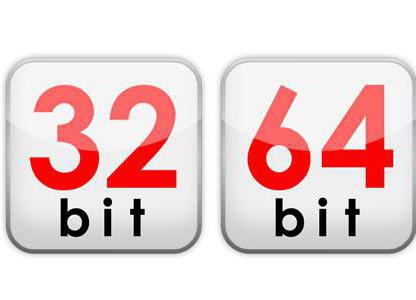
Чем отличаются 32 и 64 разряда?
Для начала немного фактов. Прежде чем определять, какого типа ОС предпочтительнее — 32-разрядная система или 64, что лучше из них, — исследуем то, чем они, собственно отличаются.
Цифровая информация передается в битах, представляющих собой нули или единицы. С помощью 1 бита можно, таким образом, зашифровать 2 команды. В свою очередь, с помощью 32 бит количество возможных команд увеличивается на несколько десятков степеней. Если речь идет о 64 битах — еще больше. Таким образом, становится очевидным, к примеру, какой Windows — 32 или 64-разрядный, работает быстрее. Компания Microsoft выпускает версии ОС обоих типов. Есть ли между ними принципиальные различия в аспекте интерфейса и иных нюансов работы?
Есть ли различия между 32-разрядными и 64-битными ОС в аспектах пользования?
Условно говоря, какая «семерка» лучше — 32 или 64-разрядная, с точки зрения удобства управления? В принципе, никакой разницы в данном аспекте между указанными версиями Windows нет. Все различия между ними сводятся к поддержке команд. Обработка таковых осуществляется практически незаметно для пользователя. Как мы отметили выше, 64-битные команды предопределяют более высокую скорость передачи цифровых данных. Однако данный параметр — не единственный критерий эффективности компьютерной системы. Важен ряд иных аспектов работы ОС — таких как, например, стабильность, универсальность, ресурсоемкость, уровень поддержки различных аппаратных компонентов.
Изучим то, какая ОС имеет больше преимуществ для современного пользователя — 32-разрядная система или 64. Что лучше с точки зрения запуска популярных игр и программ?
Сравнение 32 и 64-разрядных ОС: стабильность
Стабильность работы ОС предопределяется прежде всего качеством взаимодействия соответствующей операционной системы и аппаратными компонентами ПК. Во многом его уровень зависит от совместимости ОС с драйверами, которые выпускает фирма-производитель того или иного девайса. В данном аспекте разница между 32 и 64-разрядной системой может быть значительна, и бренду, выпустившему некоторый аппаратный компонент для 32-разрядной ОС, может понадобиться время на подготовку и тестирование драйвера для 64-битной операционной системы.
Отметим, что ведущие мировые фирмы-производители «железа» в целом успешно избегают ситуаций, при которых владелец 64-разрядной ОС не может найти требуемое ПО для приобретенного устройства. Но данный тезис справедлив главным образом в отношении новых девайсов. Те, что были куплены еще до массового распространения 64-битных ПК — примерно в начале 2010-х годов, — не всегда могут быть корректно инсталлированы в силу отсутствия актуальных драйверов.
Сравнение 32 и 64-битных ОС: универсальность
Операционная система, относящаяся к категории 32 или 64-битных решений, требует установки на ПК, который может обеспечить функционирование соответствующей ОС. То есть корректно инсталлировать 32-разрядную ОС можно только на ПК, в котором присутствует 32-битный процессор. Та же закономерность характерна и для 64-битных ОС. В этом смысле между операционными системами в общем случае нет взаимной совместимости, и их универсальность становится ограниченной.

Ресурсоемкость
Работа любой ОС требует аппаратных ресурсов — прежде всего вычислительных мощностей процессора, а также объема оперативной памяти. Какая система лучше — 32 или 64-разрядная — в аспекте ресурсоемкости? Выше мы отметили, что бит — это единица передачи данных. Если речь идет об информации большого объема, то, соответственно, для работы с ней потребуются дополнительные ресурсы. Поэтому совершенно закономерно, что 32-разрядные ОС намного менее требовательны к ресурсам, чем 64-битные. Если, например, 2 Гб ОЗУ для компьютера с 32-разрядной операционной системой, в принципе, считается нормальным показателем, то для полноценного функционирования 64-битной ОС данный ресурс — минимальный. Желательно, чтобы объем ОЗУ был 4 Гб и более.
Что касается ресурсов процессора, в принципе, если речь идет о 64-разрядных чипах, то в их структуре присутствуют необходимые технологические компоненты для того, чтобы удовлетворить потребность ОС в скорости вычислений. Поэтому нельзя сказать, что 32-разрядные и 64-разрядные версии Windows принципиально различаются с точки зрения потребления ресурсов процессора.
Поддержка аппаратных компонентов
Выше мы отметили, что для корректной работы 64-битной ОС на компьютере должны стоять актуальные драйвера. Но их наличие гарантирует стабильность функционирования ПК прежде всего на программном уровне. Необходимо также, чтобы ОС имела аппаратную совместимость с ключевыми компонентами «железа». Что касается таких девайсов, как, например, графический ускоритель, сетевая карта, принтер — с точки зрения совместимости с таковыми не принципиально, какая ОС стоит на компьютере.
В свою очередь, если речь идет о поддержке модулей ОЗУ — разница между 32-битными и 64-разрядными операционными системами может быть значительна. Дело в том, что 32-битные ОС не поддерживают модули ОЗУ объемом более 4 Гб. В свою очередь, 64-разрядные ОС совместимы с таковыми в полной мере.

Другое дело — предстоит ли на практике пользователю задействовать ресурсы памяти, превышающие 4 Гб. Если ПК используется главным образом для работы с интернетом, офисными приложениями, то необходимости в использования даже половины от указанного объема ОЗУ может и не возникнуть. Другое дело, если ПК используется для игр. Рассмотрим то, какие ОС могут быть в этом случае предпочтительнее.
Какие ОС лучше для игр?
Какая лучше система для игры — 32 или 64-битная? При условии полной аппаратной и программной совместимости инсталлированной ОС с «железом», более высокой производительностью, в силу объективных причин, которые мы обозначили выше, в общем случае будет иметь 64-разрядная ОС.
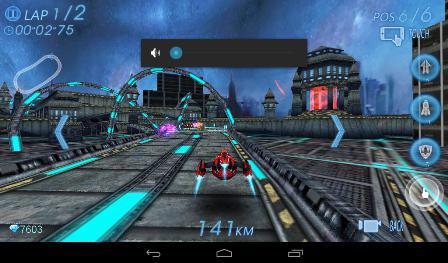
Но данное правило имеет исключение: в алгоритмах программного кода в самой игре должна быть предусмотрена поддержка 64-разрядных команд. Если данный критерий не будет соблюден, то практической разницы в комфорте игрового процесса пользователь, скорее всего, не заметит.
Какие ОС лучше для приложений?
Какая ОС, в свою очередь, более оптимальны для запуска приложений — 32-разрядная система или 64? Что лучше? В данном случае закономерность примерно та же, что и в случае с играми.
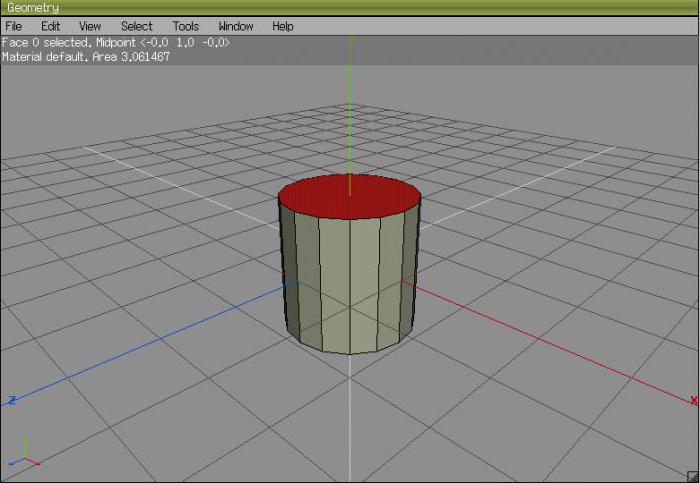
Если в распоряжении пользователя — 64-разрядный ПК, и в программном коде задействуемого приложения реализованы алгоритмы обработки 64-битных команд, то соответствующее ПО будет работать быстрее. Если нет, то особой разницы в производительности компьютера человек не ощутит.
«Мегагерцы» в приоритете?
В среде современных пользователей распространена точка зрения, в соответствии с которой более высокая скорость работы ПК может быть достигнута не с помощью «удвоения» битов — то есть перехода с 32-разрядных процессоров и ОС на 64-битные, а посредством оптимизации аппаратных ресурсов, непосредственно влияющих на производительность ПК. Таких как, например, частота процессора.

Как считают многие специалисты и пользователи, более эффективным может быть, в частности, замена 32-битного чипа, функционирующего на частоте 1,2 ГГц, на тот, что работает при 2,4 ГГц, чем его замена на 64-разрядную микросхему, работающую на прежней частоте. В некоторых случаях можно и разогнать 32-битный процессор — так, чтобы фактическая скорость его работы выросла заметнее, чем при замене чипа на 64-разрядный.
Подобный подход может быть тем более оправдан, если пользователь не задействует в своей работе программы и игры, адаптированные к 64-разрядным командам. Таким образом, практическая значимость замены 32-битных программных и аппаратных компонентов на 64-битные не всегда становится очевидной.
Резюме
Итак, какая система лучше — 32 или 64-разрядная? Объективно передача цифровых данных при задействовании 64-битных команд быстрее, и потому соответствующая ОС будет в общем случае производительнее, чем 32-разрядная. Но успешное ее задействование требует соответствия ПК ряду условий: наличие 64-разрядного процессора (иначе 64-битная ОС попросту не установится на компьютер), поддержка «железом» режима работы в 64-битном режиме, а также наличие необходимых драйверов к нему, совместимость ПО, используемого на компьютере, 64-разрядных команд.
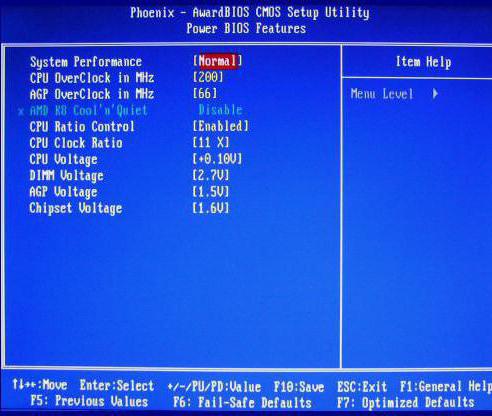
Отзывы о 32-битных и 64-разрядных ПК
Если на ПК установлен 32-битный процессор, то получится задействовать только 32-разрядную ОС. Но при достаточной производительности «железа» на компьютере, например, при высокой частоте работы процессора, а также при задействовании мощного графического модуля, как отмечают многие пользователи, можно и вовсе не заметить разницы между задействованием той или иной ОС даже в современных играх.
Если потребуется больше производительности, то, как мы отметили выше, более эффективным подходом может оказаться увеличение соответствующих показателей — посредством замены чипа либо его разгона, чем инсталляция 64-разрядного процессора. Многие геймеры, обсуждающие нюансы оптимизации работы ПК на тематических онлайн-порталах, предпочитают не задаваться вопросом — какая операционная система лучше, 32 или 64-разрядная. Они считают, что важнее — фактические показатели, характеризующие производительность отдельных аппаратных компонентов ПК.
Какую версию Windows 10 лучше выбрать: 32 или 64 бит
«32 или 64 — какую разрядность операционной системы Windows 10 выбрать?» — такой вопрос встаёт практически перед каждым пользователем, задумавшимся о переустановке «десятки». Сначала нужно понять, какой тип разрядности можно использовать на компьютере или ноутбуке. Для этого надо кликнуть ПРАВОЙ клавишей мыши на меню Пуск и выбрать пункт «Система».
В поле «Тип системы» указана её версия: 32 или 64 бит, а также тип процессора. Если написано «процессор x86» (32 бита), то как такового выбора у вас и нет — на него можно поставить только 32-разрядную операционную систему Windows 10. Если же x64, то поставить 64-разрядную ОС можно, но надо учитывать, сколько оперативной памяти установлена на компьютере. Смотрим здесь же её объём в пункте «Установленная ОЗУ».
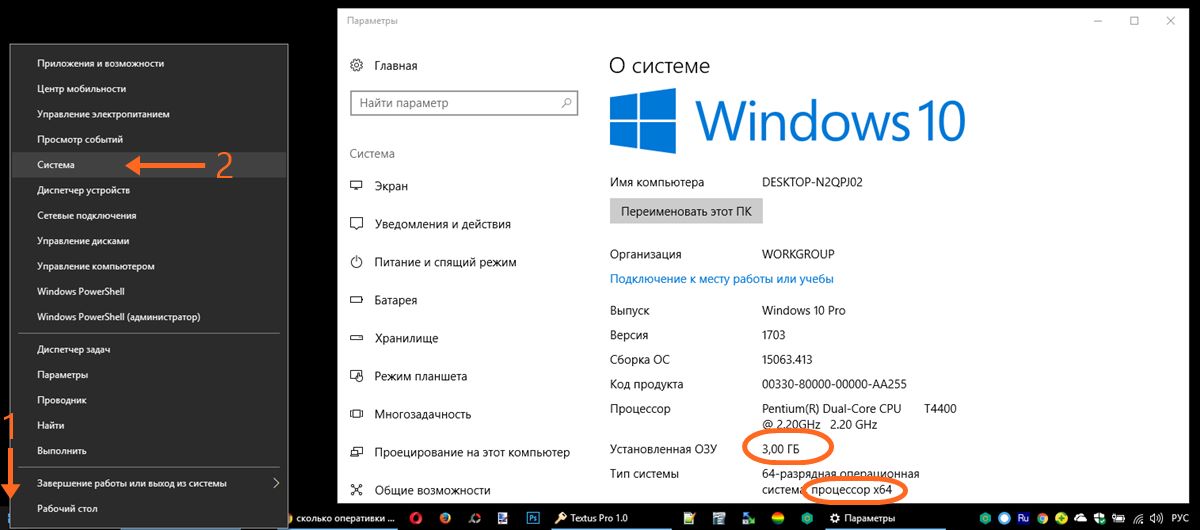
Если оперативки 3 Гб и менее, то мы советуем устанавливать 32-разрядную версию операционной системы. Если же ОЗУ равно 4 Гб или более, то при наличии процессора x64 и ОС лучше поставить 64-битную.
64-разрядные процессоры и операционные системы являются более современными и быстрыми. Широкой публике они были представлены в конце 2003 года. Их отличие состоит в том, что 64-битные команды дают выше скорость передачи данных. Однако если поставить такую ОС на заведомо слабый компьютер, ноутбук или нетбук, то работать она будет медленнее, чем версия x86 (32 бит).
Итак, подведём чёткий и однозначный итог: 64 битную версию операционной системы Windows 10 можно ставить только если на компьютере установлен процессор x64, а объём ОЗУ равен 4 Гб или более. Во всех остальных случаях надо ставить версию x86 (32-битную). Её основной недостаток состоит в том, что она использует максимум 3,75 Гб оперативной памяти.
Вопрос о том, какая версия Windows 10 лучше — 32 или 64 бит — до сих пор является дискуссионным среди рядовых пользователей. На многочисленных форумах можно встретить диаметрально противоположные мнения на этот счёт. Разумным будет попробовать тот и другой вариант, а затем на основании собственного опыта сделать свой вывод и поделиться им с читателями этого сайта в комментариях ниже.
как узнать битность системы Windows и разница x86 и x64
Последнее обновление — 12 мая 2019 в 21:17
Узнать, является ваша версия Windows 32-битной или 64-бит очень просто. Если вы еще до сих пор используете Windows XP, то скорее всего у вас 32-разрядная версия. Так же 32-битные системы имеют обозначение x86. Однако, если у вас установлена Windows 10, 8, 7 или Vista, то вероятнее всего вы используете 64-разрядную версию или x64, но не обязательно.
Если вы не знаете, какая Виндовс у вас стоит, то в статье «Как узнать какая версия Windows установлена на вашем компьютере и номер ее сборки» все прекрасно рассказано.
Давайте не будем гадать и перейдем к конкретным действиям, для определения битности (разрядности) установленной операционной системы.
Знание того, является ли ваша Windows 32-х разрядной или 64-х разрядной, очень важно при выборе версий для загрузки драйверов под ваше оборудование и выборе программного обеспечения.
Если с установкой 32-битных версий программ и драйверов на 64 разрядную систему проблем не будет (скорее всего вы только потеряете в скорости работы), то 64 битное ПО и драйвера вы просто не сможете поставить на 32 разрядную операционку. Отнеситесь к этому моменту очень внимательно при скачивании драйверов, покупке и загрузке программного обеспечения.
Лучший и быстрый способ определить, работает у вас 32-разрядная или 64-разрядная версия Виндовс, это просмотреть информацию об установленной ОС в панели управления. Какие конкретно шаги выполнить, чтобы добраться до панели управления зависят от того, какую операционную систему вы используете.
Еще один способ узнать разрядность Windows — проверить наличие различных папок «Program Files». Об этом в конце статьи.
Как посмотреть битность системы windows 10 и 8?
- Открываем панель управления Виндовс. Данная вкладка находиться в папке «Служебные — Windows». Обычно эта папка находиться почти в самом низу списка.
- Кликаем по «Система и безопасность» в панели управления.
- После открытия окна «Система и безопасность» выбираем «Система».
- В открытом апплете «Система» с названием «Просмотр основных сведений о вашем компьютере» найдите пункт «Система», расположенную ниже логотипа Windows. Тип системы будет называться 64-разрядная операционная система или 32.
Так же в типе системе указывается тип используемого процессора x64 или x86. Если процессор 64-битный, то x64, если процессор 32-битный, то x86. Это аппаратная архитектура. Она пошла от моделей процессоров Intel. В те времена были только 32-х разрядные процессоры (80286, 80386 или 80486). Чтобы было короче, прижилось обозначение по последним двум цифрам — x86.
32-разрядную версию Windows можно установить на x86 или x64 архитектуру, но 64-разрядная Виндовс может быть установлена только на оборудовании x64.
Как узнать битность системы windows 7 и Vista
- Зайдите в Пуск > Панель управления.
- Далее жмем «Система и безопасность»
- Выбираем «Система»
- В пункте «Система» найдите «Тип системы». В нем показано 32-разрядная или 64-разрядная у вас операционная система.
Windows 7 Начальная (Starter Edition) 64-разрядной версии не имеет, только 32-бит.
Для Виндовс Vista все то же самое, только вместо апплета «Система и безопасность» надо зайти в «Система и обслуживание».
64-разрядная версия Windows Vista Starter Edition (Начальная) отсутствует.
Как узнать разрядность системы windows XP
- Нажмите «Пуск» и выберите «Панель управления».
- Далее кликните по «Производительность и обслуживание».
- Выберите «Система».
- Найдите основную информацию о версии Windows XP, установленной на вашем компьютере справа от логотипа Виндовс на вкладке «Общие» в свойствах системы.
Версия Microsoft Windows XP Professional означает, что вы используете 32-разрядную версию Windows XP.
Microsoft Windows XP Professional x64 Edition означает, что вы используете 64-разрядную версию Windows XP.
64-разрядных версий Windows XP Home или Windows XP Media Center Edition не существует. Если вы определили, что у вас установлены именно они, то вы используете 32-разрядную ОС.
Сколько у вас папок «Program Files»
Этот метод не так прост для понимания, как использование панели управления, но он обеспечивает быстрый способ проверки того, используете вы 64-разрядную или 32-разрядную версию Виндовс.
Если ваша версия Windows является 64-разрядной, вы можете устанавливать как 32-разрядные, так и 64-разрядные программы и на вашем компьютере есть две разные папки — Program Files и Program Files (x86).
32-разрядные версии Виндовс имеют только одну папку, поскольку в ней можно устанавливать только 32-разрядные программы.
В 64-разрядной версии Windows существуют две программные папки:
- Для 32-разрядных приложений: C:\Program Files (x86)\
- Для 64-разрядных приложений: C:\Program Files\
32-разрядные версии Windows имеют только одну папку:
- Для 32-разрядных приложений: C:\Program Files\
Теперь вы знаете, используете ли вы Windows 64-х или 32-битную версию.
Хочу перейти на Windows 7, какой лучше ставить 32 бита или 64 ?
Перепечатка. Небольшая теоретическая часть по 32- и 64-битным вычислениям Различные редакции Windows уже сравнивались на данном сайте в материале: Сравнение производительности Windows XP, Windows Vista и Windows 7. Что лучше установить? . Здесь же речь пойдет о сравнении 32-битных и 64-битных версий Windows. Вполне естественно, что перед сравнением 32-bit и 64-bit редакций Windows, нужно сначала разобраться с вопросом что это вообще такое, что это вообще такое эти 32 или 64 бита, что они реально означают. Начнем с процессора. Многие, наверное, краем уха слышали, что есть вот 32-битные процессоры, а есть 64-битные. Разберемся для начала что скрывается за этими битами. Думаю, не нужно лишний раз напоминать, что процессоры являют собой черезвычайно сложные устройства. Они построены из огромного числа различных блоков. Это и кеш память различных уровней, это и блоки выборки и декодирования команд, это и блоки предсказания переходов, это и несколько типов вычислительных блоков. Некоторые современные процессоры включают в себя контроллер памяти, контроллер шины PCI-Express и даже графическое ядро. В контектсте данной статьи нас интересуют блоки вычислительные блоки. О них сейчас и поговорим. Таких блоков в процессоре может быть несколько типов. Одни занимаются вычислениями с целыми числами, другие занимаются операции с вещественными числами или числами с плавающей запятой. Также есть блоки для так называемых сложных инструкций. Рассмотрим для примера блоки, которые занимаются целочисленными вычислениями или просто ALU. В процессе работы этим блокам надо где-то хранить промежуточные значения. Таким временным хранилищем выступают так называемые регистры. От обычной и кеш памяти они отличаются в первую очередь минимальными задержками и невероятно высокой скоростью работы. Именно в этих регистрах и кроется основное отличие так называемых 32-bit и 64-bit процессоров. Объясню этот момент поподробней. В составе так называемых 32-битных процессоров присутствует 8 регистров общего назначения объемом в 32 бита. В так называемых 64-битных процессорах таких регистров общего назначения в два раза больше и, что самое главное, их объем составляет 64-бита. Вот это и является основным различием между 32-битными и 64-битными процессорами. К слову скажу, что практически все современные процессоры 64-битные. Рассмотрим что же эти регистры дают на практике. Если говорить в общем, то 64-битный процессор в нормальном 64-битном режиме может работать с 64-битными числами без различных ухищрений вроде разбивки одной сложной операции на две. Также это позволяет объединять две простые операции над 32-битными числами в одну сложную. Далеко не все операции можно вот так объединить, но все же это лучше чем ничего. <a rel=»nofollow» href=»http://notebookclub.org/article/windows/24-windows-32-vs-64-bit.html» target=»_blank» >Более подробно тут</a>
у меня все видит, стоит 4 гига 3 гигагерца, все норм
Это зависит от того какой у вас процессор 32 бита или 64
На мощный 64 можно ставить, просто геморой с драйверами будет потом у тебя, особенно на внешние устройства, так что выбирай
У меня 32 и 4 гига и все ОК. Но попробуй 64. И не верь слухам. На oszone.net лучше спроси
Дык, ты посмотри для своего железа есть драйвера для Windows 7 х64 Если есть то устанавливай х64
32 бита и никакого гемора.
Какая «семерка» лучше — 32-х или 64-х разрядная
Бесспорно, операционная система Windows 7 является хорошим выбором для современного домашнего компьютера. Но многим сложно определиться с тем, какую «семерку» лучше поставить — 32 или 64-разрядную. Так какая же разница между этими системами?
Термины 32-разрядный и 64-разрядный относятся к способу обработки информации процессором компьютера (ЦП). 64-разрядная версия Windows обрабатывает большие объемы оперативной памяти (RAM) эффективнее, чем 32-разрядная система.
Разрядностью электронного устройства или шины называется количество разрядов (битов), одновременно обрабатываемых этим устройством или передаваемых этой шиной. То есть, разрядность — это способность одновременно обрабатывать какое-то количество битов.
Не углубляясь в дебри архитектуры персонального компьютера, отметим главные особенности и отличия, которые непосредственно касаются рядового пользователя и с которыми он сталкивается в повседневной жизни.
Самым существенным отличием 32-битной операционной системы является невозможность использования более 4 Gb оперативной памяти, если сказать точно, то всего лишь 3,5 Gb из 4. Значит, если на Вашем компьютере установлено не более 4 Gb оперативной памяти, то лучше ставить 32-разрядную Windows, так как 64-разрядные версии операционных систем используют заметно больше памяти, так как переменные теперь уже не 32-х, а 64-х разрядные.
Но если у Вас есть необходимость и желание поставить на свой компьютер более 4 Gb памяти, то 64-битная операционная система может работать с большими объемами памяти — до 192 ГБ для Windows 7. Если вы, скажем, захотели установить 8 ГБ памяти, то обязательно нужно переходить на 64-битную систему, в противном случае, вы просто не сможете использовать столь большой доступный объем. 64-разрядная операционная система работает быстрее при одновременном запуске нескольких программ и частом переключении между ними.
Одним из мифов против 64-разрядной операционной системы является якобы существующая » проблема с драйверами «. Действительно для работы в 64-разрядной версии Windows всем устройствам нужны 64-разрядные драйверы. Драйверы, разработанные для 32-разрядных версий Windows, не работают на компьютерах под управлением 64-разрядной версии Windows. Как правило, все современные устройства ПК, ноутбуки и периферия имеют на прилагающемся установочном диске две версии драйверов — 32 и 64-битную. При установке инсталлятор сам определит версию Windows и запустит соответствующий разрядности драйвер.
Если диска нет или на нем нет 64-битного драйвера, необходимо посетить официальный сайт разработчика конкретного устройства, чтобы скачать такой драйвер. То же относится и к устаревшему оборудованию.
Следующим мифом является невозможность использования 32-разрядных программ на 64-разрядной операционной системе. В 64-битной операционной системе присутствует подсистема выполнения 32-х разрядных приложений. Поэтому, вы с успехом можете устанавливать и работать как с 32-битными, так и с 64-битными приложениями.
В 64-разрядной системе могут работать 32-разрядные приложения, но не наоборот!
Число х64-приложений постоянно растет. Особенно это касается ресурсоемких программ — графических и видео редакторов, которым нужны в первую очередь большие объемы доступной для работы памяти.
Чтобы определить, какая операционная система установлена у вас на компьютере, необходимо проделать следующие действия:
— открываем компонент «Система», нажав кнопку Пуск и выбрав Панель управления /Система и безопасность /Система.
— в разделе Система смотрим разрядность Вашей операционной системы.
Если Ваш компьютер работает под управлением операционной системы Windows XP, и Вы хотите определить, поддерживает ли компьютер установку 64-разрядной версии Windows, выполните следующие действия.
-нажмите кнопку Пуск.
-правой кнопкой мыши щелкните Мой компьютер и выберите пункт Свойства.
Если раздел Система содержит надпись «x64 Edition», процессор поддерживает запуск 64-разрядной версии Windows.
Если надпись «x64 Edition» отсутствует, процессор тоже может быть совместим с 64-разрядными версиями Windows. Чтобы точно определить эту возможность, загрузите и запустите бесплатного советника по переходу на Windows 7 с веб-страницы советника по переходу на Windows 7.
Похожие статьи:
| < Назад | Вперед > |
|---|